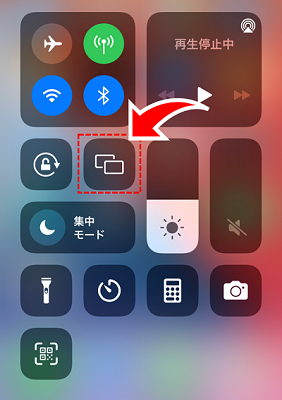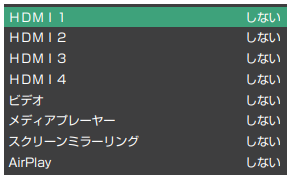事前準備
●レグザとApple製デバイスを同一ネットワークに接続します。
テレビのインターネット接続設定(無線LAN)については、
【FAQID:164156】
をご覧ください。
●テレビでAirplayを利用するための設定を有効にします。
(1)リモコンの[入力切換]ボタンを押して画面を【AirPlay】に切り換えます。
またはリモコンの[設定]ボタンを押して【ネットワーク・サービス設定】→【AirplayとHomeKit設定】の順に進みます。
(2)【Airplay】画面で【AirplayとHomeKit設定】を選んで[決定]ボタンを押し、【Airplay】を【オン】に設定します。
画面ミラーリングの方法
●事前に【Airplay】を【オン】に設定してください。
(1)リモコンの[入力切換]ボタンを押して画面を【AirPlay】に切り換えます。
(2)Apple製デバイスのコントロールセンターを開き、画面ミラーリングのアイコンをタップします。
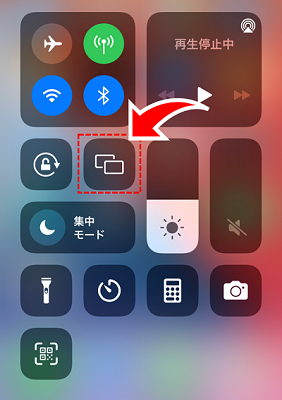
※iOSバージョンや使用しているスマートフォンによって画面が異なることがあります。
(3)表示されたレグザをタップすると、テレビ画面にApple製デバイスの画面が映し出されます。
※Apple製デバイスでパスワード入力を求められる場合があります。パスワードはテレビ画面に【AirPlayパスコード】として表示されている数字を入力してください。
アプリでの画面共有方法
Apple製デバイスでAirplayに対応したアプリから写真や動画、音楽をテレビ画面に映したい場合は、以下の操作を行います。
●写真をテレビ画面に映したい場合
事前に【Airplay】を【オン】に設定してください。
(1)リモコンの[入力切換]ボタンを押して画面を【AirPlay】に切り換えます。
(2)Apple製デバイスでAirplay対応の【写真アプリ】を開き、テレビに映したいデータを選びます。
(3)画面左下の「シェア(共有)」をタップし、項目の中から「AirPlay」を選びます。


(4)表示されたレグザをタップすると、テレビ画面に映し出されます。
※アプリによって操作方法が異なる場合があります、詳しくはAppleやアプリ側のサポートへご相談ください。
●動画をテレビ画面に映したい場合
事前に【Airplay】を【オン】に設定してください。
(1)リモコンの[入力切換]ボタンを押して画面を【AirPlay】に切り換えます。
(2)Apple製デバイスでAirplay対応の【動画アプリ】(Airplay Video等)を開き、テレビに映したいデータを選びます。
(3)画面のミラーリングアイコンをタップします。
(4)表示されたレグザをタップすると、テレビ画面に映し出されます。
※アプリによって操作方法が異なる場合があります、詳しくはAppleやアプリ側のサポートへご相談ください。
●音楽をテレビで視聴したい場合
事前に【Airplay】を【オン】に設定してください。
(1)リモコンの[入力切換]ボタンを押して画面を【AirPlay】に切り換えます。
(2)Apple製デバイスでAirplay対応の【音楽アプリ】や【ポッドキャストアプリ】を開き、テレビで視聴したいデータを選びます。
(3)画面のAirplay Audioアイコンをタップします。
(4)表示されたレグザをタップすると、テレビ画面に映し出されます。
※アプリによって操作方法が異なる場合があります、詳しくはAppleやアプリ側のサポートへご相談ください。
■お知らせ■
ソフトウェアのバージョンアップでApple Airplay2に対応するシリーズがあります。
[入力切換]をしてAirPlayが出てこないときは、下記の方法でソフトウェアをご確認ください。
ソフトウェアの確認方法(クリックで開きます)
テレビはソフトウェアバージョン更新により動作安定向上を図ることがあり、常に最新にしていただくことをおすすめします。
ソフトウェアバージョンの確認方法は、リモコンの[サブメニュー]ボタンを押して、【その他の操作】→【本機の情報】の順に進みます。
最新のソフトウェアについては「
ソフトウェアダウンロード情報
」をご確認ください。

ソフトウェアバージョンアップ後も入力切換でAirPlayが表示されない場合(クリックで開きます)
●外部入力スキップ設定をご確認ください
(1)リモコンの[設定]ボタンを押して【省エネ・その他の設定】→【外部入力・HDMI連動設定】→【外部入力設定】の順に進みます。
(2)【外部入力スキップ設定】を選択し、【AirPlay】が『しない』となっているかご確認ください。
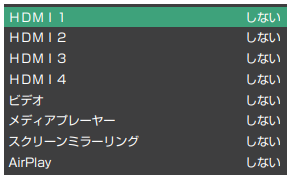
(対象製品)
Xシリーズ
X8900N、X9900M、X9900L、X8900L
Zシリーズ
Z870N、Z670N、Z970M、Z870M、Z875L、Z870L、Z770L、Z670L、Z570L
Mシリーズ
M550M、M550L
Eシリーズ
E350M
Vシリーズ
V35N
※リモコンのボタン、設定メニューの項目名や操作は、製品によって多少異なる場合があります。
詳しくは製品の取扱説明書をお確かめください。
取扱説明書ダウンロード
※ Apple、AirPlay、HomeKit、iPad、iPhone、Macは、Apple Inc.の商標です。
※ その他、このページに記載されている社名・商品・サービス名などは、それぞれ各社が商標として使用している場合があります。